Để hiện thị độ rộng của nét đậm, nét mảnh trong autocad như thế nào nhỉ? Mình tạo layer nhưng nét nào cũng giống nhau là sao?
đặt lineweight cho layer và bật chế độ lineweight lên.
nét vẽ sẽ mập ú ù cho xem
đặt lineweight cho layer và bật chế độ lineweight lên.
nét vẽ sẽ mập ú ù cho xem
Với lineweight trên 0.3mm bật chế độ lineweight lên mới mập ú bác ơi.
Bác có cách nào cho 0mm < lineweight < 0.3mm khi bật chế độ lineweight lên vẫn mập ú không ???
Với lineweight trên 0.3mm bật chế độ lineweight lên mới mập ú bác ơi.
Bác có cách nào cho 0mm
Không mập ú được nhưng có thể hightLight được mà bạn
Với lineweight trên 0.3mm bật chế độ lineweight lên mới mập ú bác ơi.
Bác có cách nào cho 0mm < lineweight < 0.3mm khi bật chế độ lineweight lên vẫn mập ú không ???
Bạn click chuột phải vào LWT(LineWeight) ở dưới dòng Command–>chọn Settings.Hộp thoại LineWeight Settings hiện ra bạn chọn Dislpay LineWeight và kéo thanh Adjust Display Scale cho giá trị Scale tăng lên là được.
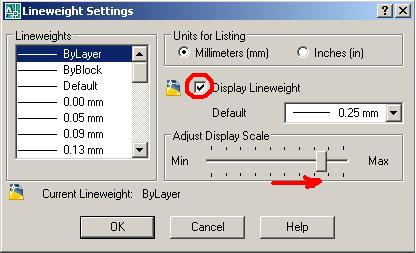
🙁
-
 3
3
ban oi,mình làm theo chỉ dẫn này nhưng như vậy thì tất cả các net vẽ trong bản vẽ sẽ “mập ” lên như nhau .
Làm thế nào để đặt chế độ vẽ 1 đường mập như trong hình này -mà các đường vẽ khác vẫn ở kích cỡ như bình thường ??
😀
ban oi,mình làm theo chỉ dẫn này nhưng như vậy thì tất cả các net vẽ trong bản vẽ sẽ “mập ” lên như nhau .
Làm thế nào để đặt chế độ vẽ 1 đường mập như trong hình này -mà các đường vẽ khác vẫn ở kích cỡ như bình thường ??
😀

Đường tròn vẽ bằng lệnh Donut đường thẳng vẽ bằng lệnh Polyline
Cách làm thông dụng nhất vẫn không cần hiện thị độ rộng của nét đậm. Cứ tạo layer cho nét nào nét nào cũng như nét nào, khi in sẽ chọn nét sau… đây là cách làm ở cơ quan em
-
 1
1
ban oi,mình làm theo chỉ dẫn này nhưng như vậy thì tất cả các net vẽ trong bản vẽ sẽ “mập ” lên như nhau .
Làm thế nào để đặt chế độ vẽ 1 đường mập như trong hình này -mà các đường vẽ khác vẫn ở kích cỡ như bình thường ??
Nếu không nhầm thì có thể đó là lệnh:” TRACE- Lệnh vẽ đoạn thẳng có độ dầy ”
Bạn thử lệnh như sau:
Gõ: TRACE –> Specify trace width <0,05> ( Nhập chiều dày nét )
Pick chọn điểm đầu , điểm cuối -> Bạn thử xem
-
 5
5
Nếu không nhầm thì có thể đó là lệnh:” TRACE- Lệnh vẽ đoạn thẳng có độ dầy “
Bạn thử lệnh như sau:
Gõ: TRACE –> Specify trace width <0,05> ( Nhập chiều dày nét )
Pick chọn điểm đầu , điểm cuối -> Bạn thử xem
Em cũng biết lệch trace do một người bạn chỉ dẫn. Em thấy nó cũng như lệnh line chỉ khác có độ dầy. Nhưng nếu vẽ đường liền gẫy khúc dung lượng bản vẽ sẽ tăng lên nhiều so với vẽ bằng lệnh polyline.
Em muốn hỏi anh khi nào thì vẽ bằng lệnh trace có lợi > lý do không dùng lệnh polyline trong bản vẽ trên?
Đặt nét tường là 0,25mm các nét to thì để 0,5;0,7…..
trên cad bật lw thì nó mập ú thế nhưng in ra thì nó có thế đâu chịu thua ông nội.
Cho 1 viên gạch![]()
đơn giản lắm:
+bạn vào format> lineweight setting
+ở phẩn Lineweights:bạn chọn Bylayer
+tích vào ô display lineweight
>>thế là ok!
chúc các bạn thành công!
Bạn muốn đậm một đường nào đó thì thực hiện lệnh Pe entet y enter w enter nhập độ rộng enter thế là xong
😀 😀 😀
Câu trả lời này hay nè. Bạn giúp mình làm lệnh PE cho file này với. Sao mình làm hoài không được. Cám ơn bạn.
http://www.cadviet.com/upfiles/3/110802_drawing2_5.dwg
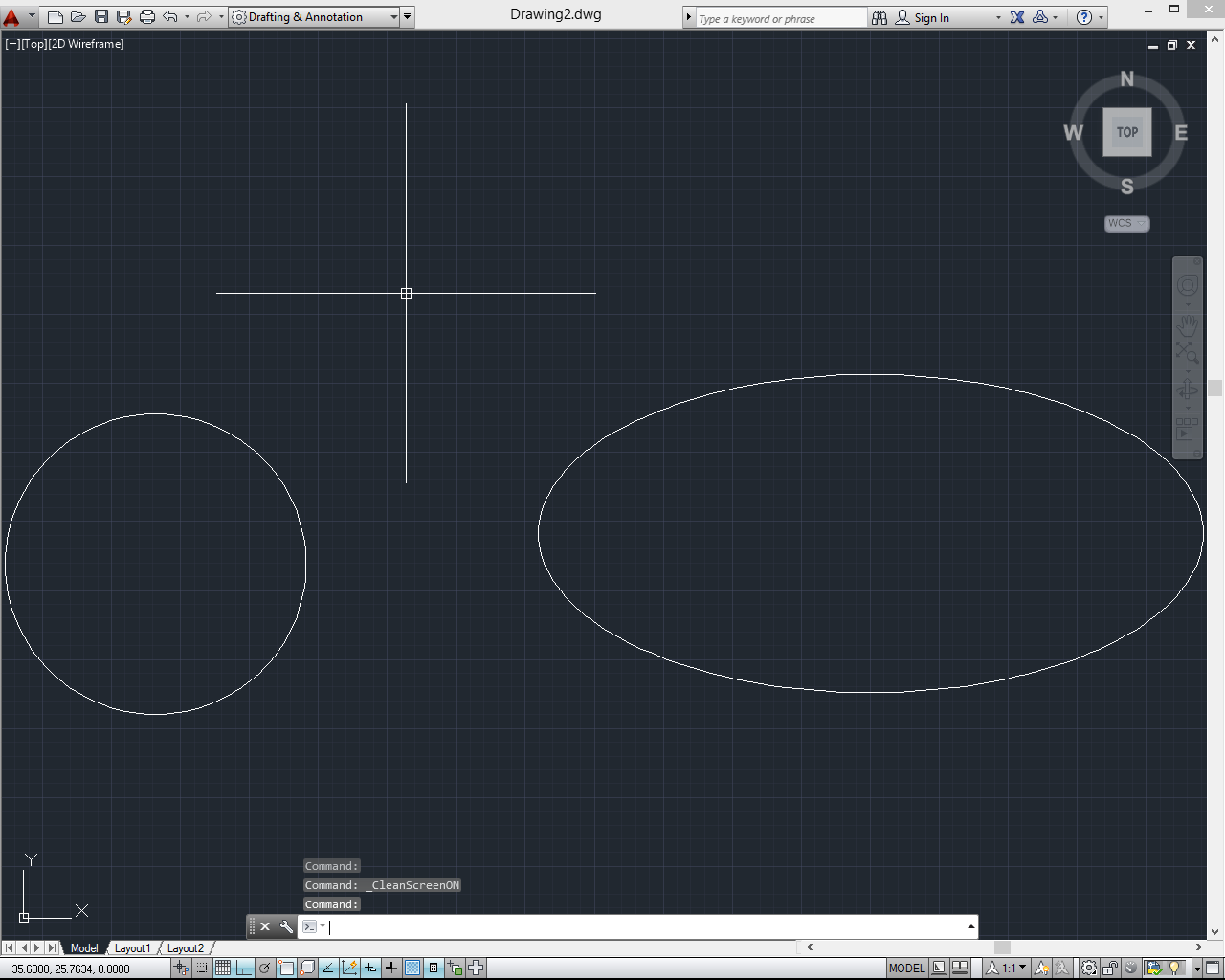
Lệnh PE (pedit) không dùng được cho đối tượng ” Circle” và Elipse.
Bạn muốn đậm một đường nào đó thì thực hiện lệnh Pe entet y enter w enter nhập độ rộng enter thế là xong
Lệnh PE (pedit) không dùng được cho đối tượng ” Circle” và Elipse.
😀 😀 😀
-
 1
1
Bạn muốn đậm một đường nào đó thì thực hiện lệnh Pe entet y enter w enter nhập độ rộng enter thế là xong
đây mới là câu trả lời hay nè
Tạo một tài khoản hoặc đăng nhập để nhận xét
Xem thêm: Sợi carbon là gì? Quy trình sản xuất, phân loại sợi carbon – Shizu
Bạn cần phải là một thành viên để lại một bình luận
Tạo tài khoản
Xem thêm: Lệnh VIEWPORT trong CAD, lệnh chia màn hình CAD ⋆ AutoCAD
Đăng ký một tài khoản mới trong cộng đồng của chúng tôi. Điều đó dễ mà.
Đăng ký tài khoản mới
Đăng nhập
Bạn có sẵn sàng để tạo một tài khoản ? Đăng nhập tại đây.
Đăng nhập ngay
Website: https://www.batchuontyren.com

Để hiện thị độ rộng của nét đậm, nét mảnh trong autocad như thế nào nhỉ? Mình tạo layer nhưng nét nào cũng giống nhau là sao?